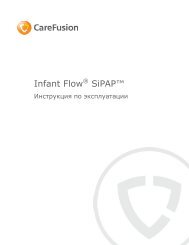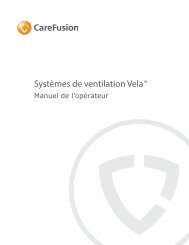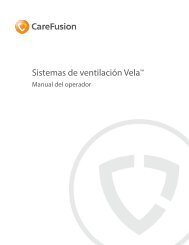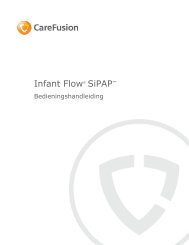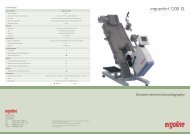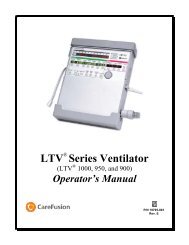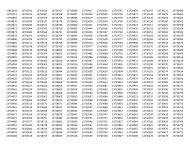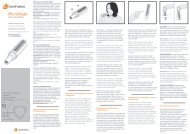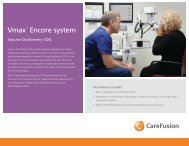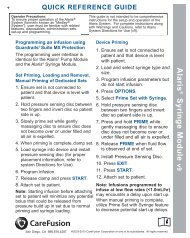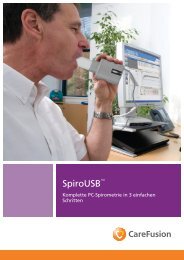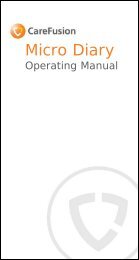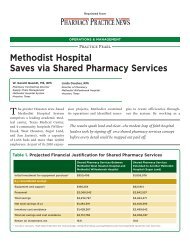Micro I Operating Manua1 - part 1 - CareFusion
Micro I Operating Manua1 - part 1 - CareFusion
Micro I Operating Manua1 - part 1 - CareFusion
You also want an ePaper? Increase the reach of your titles
YUMPU automatically turns print PDFs into web optimized ePapers that Google loves.
Installation du logiciel <strong>Micro</strong> I PC Software<br />
Avant de commencer, assurez-vous que votre ordinateur répond à la<br />
configuration minimale requise et que l'utilisateur procédant à<br />
l'installation du logiciel dispose de droits d'administrateur.<br />
Fermez toutes les autres applications en cours.<br />
Insérez le CD d'installation dans votre lecteur de CD-ROM.<br />
Le programme d'installation démarre automatiquement et la fenêtre<br />
d'accueil s'affiche. Cliquez sur « Suivant » pour continuer. Si le<br />
programme d'installation ne démarre pas automatiquement, ouvrez<br />
l'explorateur Windows, sélectionnez le lecteur CD et ouvrez le fichier<br />
appelé <strong>Micro</strong> I PC Software.exe.<br />
Le contrat de licence s'affiche. Lisez l'ensemble du contrat et<br />
assurez-vous de bien le comprendre avant d'en accepter les termes.<br />
Cliquez sur « Suivant » pour continuer.<br />
La fenêtre de sélection de l'emplacement de destination s'affiche et<br />
montre dans quel répertoire le logiciel <strong>Micro</strong> I PC Software va être<br />
installé. L'emplacement par défaut est :<br />
C:\Program Files\<strong>CareFusion</strong>\<strong>Micro</strong> I PC Software<br />
Pour choisir un autre emplacement, cliquez sur « Parcourir ».<br />
Cliquez sur « Suivant » pour afficher la fenêtre de sélection du<br />
groupe de gestionnaires de programme. Il s'agit de l'emplacement<br />
de l'icône de lancement du logiciel <strong>Micro</strong> I PC Software dans le menu<br />
Démarrer. Vous pouvez choisir un nouvel emplacement ou utiliser un<br />
emplacement existant.<br />
Cliquez sur « Suivant » pour afficher la fenêtre d'options<br />
d'installation présentant l'option suivante :<br />
Ajouter l'icône du logiciel <strong>Micro</strong> I PC Software sur le bureau.<br />
Cliquez sur « Suivant » pour lancer la copie des fichiers sur votre<br />
système.<br />
73